Wenn Sie ein neues Programm installieren, erstellt Ihr Windows 10-Computer automatisch ein neues Programmverzeichnis. Der Standardspeicherort für neue Programme ist C:\Programme, sofern Sie Ihren Computer nicht anders anweisen. Aber manchmal kann Windows 10 das Verzeichnis für das Programm, das Sie installieren möchten, nicht erstellen. Wenn dieses Problem auftritt, wird normalerweise die folgende Fehlermeldung auf dem Bildschirm angezeigt: „Beim Versuch, das Verzeichnis zu erstellen, ist ein Fehler aufgetreten.“ Sehen wir uns an, wie Sie dieses Problem beheben können.
Vorgehensweise, wenn beim Erstellen des Verzeichnisses ein Fehler aufgetreten ist
Verwenden Sie ein Admin-Konto
Stellen Sie sicher, dass ein Administratorkonto verwenden bei der Installation neuer Programme unter Windows 10. Gast- oder lokale Benutzerkonten verfügen möglicherweise nicht über die erforderliche Berechtigung zum Installieren neuer Apps und Programme.
Erstellen Sie ein neues Admin-Profil
Wenn Sie bereits ein Administratorkonto verwenden, versuchen Sie, ein neues lokales Administratorkonto zu erstellen. Vielleicht wurde Ihr aktuelles Profil beschädigt.
- Gehe zu Einstellungen, klicke auf Konten, und wählen Sie Familie und andere Benutzer.
- Klicke auf Fügen Sie diesem PC eine andere Person hinzu.
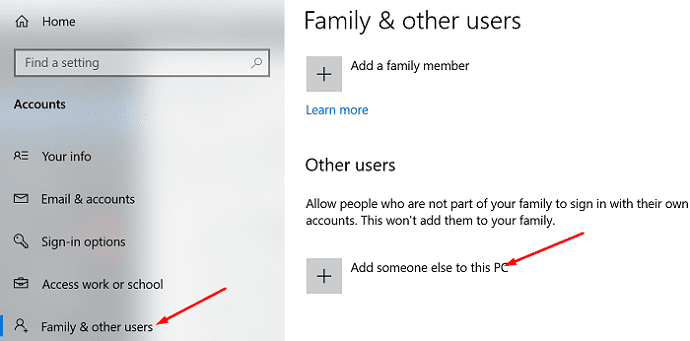
- Auswählen "Ich habe die Anmeldeinformationen dieser Person nicht.," und dann "Hinzufügen eines Benutzers ohne Microsoft-Konto.”
- Befolgen Sie die restlichen Anweisungen auf dem Bildschirm, um das neue Konto zu erstellen.
- Dann gehe zurück zu Familie und andere Benutzer, und wählen Sie das neue Konto aus.
- Klicke auf Kontotyp ändern.
- Gehe zu Konto Typ, und wählen Sie Administrator.
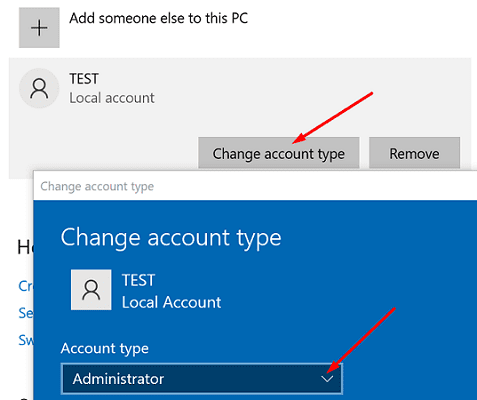
- Speichern Sie die Änderungen und melden Sie sich mit dem neuen Administratorkonto an.
Prüfen Sie, ob Sie das Programmverzeichnis mit dem neuen lokalen Administratorkonto erstellen können.
Kontrollierten Ordnerzugriff deaktivieren
Überprüfen Sie, ob das Deaktivieren des kontrollierten Ordnerzugriffs das Problem behebt.
- Gehe zu Windows-Sicherheit und wählen Sie Viren- und Bedrohungsschutz.
- Gehe zu Einstellungen für Viren- und Bedrohungsschutz und klicke auf Einstellungen verwalten.
- Scrollen Sie nach unten zu Kontrollierter Ordnerzugriff.
- Dann klick auf Kontrollierten Ordnerzugriff verwalten.
- Deaktivieren Sie diese Option und schließen Sie die Windows-Sicherheit.

- Prüfen Sie, ob Sie das problematische Programm jetzt installieren können.
Deaktivieren Sie Ihren Antivirus und Ihre Firewall
Wenn Windows 10 immer noch ein neues Verzeichnis für das Programm erstellen kann, das Sie installieren möchten, deaktivieren Sie Ihr Antivirus ganz und gar.
- Geh zurück zuWindows-Sicherheit und wählen Sie Viren- und Bedrohungsschutz.
- Gehe zu Einstellungen zum Viren- und Bedrohungsschutz.
- Schalten Sie die Echtzeitschutz Möglichkeit.

Schalten Sie dann Ihre Firewall aus und versuchen Sie es erneut.
- Gehe zu Schalttafel, und wählen Sie System und Sicherheit.
- Dann geh zu Windows Defender-Firewall.
- Klicke auf Aktivieren Sie die Windows Defender-Firewallan oder aus und deaktivieren Sie die Firewall.

Manchmal kann Ihr Antivirenprogramm und Ihre Firewall das neue Programm fälschlicherweise als Bedrohung identifizieren. Stellen Sie sicher, dass Sie neue Programme nur von vertrauenswürdigen Quellen herunterladen. Wenn Sie sie von undurchsichtigen Webseiten von Drittanbietern herunterladen, besteht die Möglichkeit, dass Ihre Sicherheitstools die Programme richtig blockieren.
Abschluss
Wenn Ihr Windows 10-Computer meldet, dass beim Erstellen des Verzeichnisses ein Fehler aufgetreten ist, stellen Sie sicher, dass Sie ein Administratorkonto verwenden. Gehen Sie dann zu den Windows-Sicherheitseinstellungen und deaktivieren Sie den kontrollierten Ordnerzugriff. Wenn das Problem weiterhin besteht, deaktivieren Sie Ihr Antivirenprogramm und Ihre Firewall und installieren Sie das problematische Programm erneut. Klicken Sie auf die Kommentare unten und teilen Sie uns mit, ob Sie dieses Problem beheben konnten.